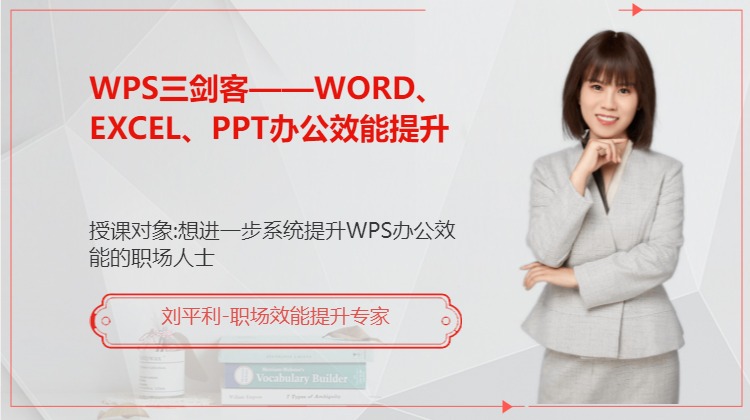
价格:联系客服报价
上课方式:公开课/内训/总裁班课程 时间上课时间:1天
授课对象:想进一步系统提升WPS办公效能的职场人士
授课讲师:刘平利
很多人在工作时,常常感觉忙忙碌碌废寝忘食。要问上班忙什么:频繁使用表格进行数据整理、数据分析,使用演示文稿进行工作情况汇报,使用文字文档制作会议纪要、申请书等。可以说每个人都离不开整数据、做报告、编文档的工作。因此,WPS技能一项都 不 能 少! 本课程精心挑选了WPS三大办公软件中最常用、最核心的功能模块和关键技术,由浅入深循序渐进的地引导学员找到方向、理顺逻辑、系统全面地掌握它们的关键技术、使用思路、和方法技巧。掌握这些技巧后,将会10倍提升工作效率,使学员的数据分析准确高效, 报告逻辑清晰图文并茂,文档排版精致美观。从而帮助员工提升业务能力和工作价值,帮助企业创造更多效益增强企业竞争力!
● 学会运用数据透视、合并计算等方法对海量数据进行多维度多层次的统计和分析,抓取所需要的信息,生成相关报表,全方位自动化透析和展示,以帮助决策。 ● 通过对公式函数的理解和应用,将对大量数据的查找引用、分类统计、逻辑拆分、汇总计算等复杂而重复的任务交给计算机自动处理,以能够高效完成工作,并保证数据的统一性和正确性 ● 掌握演示报告概念化、层次化、图型化、动态化制作方法,展现最佳视觉化效果,让听众清晰看到报告的重点! ● 学习文字文档高频使用快捷键,处理文字应用中的5大常见问题,快速提升文档编辑效率。
表格篇 第一讲:数据分析——使用数据透视表进行多维分析 一、数据透视基础 1.数据透视表注意事项 2.数据透视表区域功能 3.数据透视表趋势分析 1)求和、计数、平均值等统计方式 2)月、季度、年等日期组合显示 3)同比、环比、循环比趋势分析 4、数据透视表四步美化 小技巧:给工资条批量添加表头和空行 课堂演练与练习 二、数据透视表趋势分析 1. 统计方式:求和、平均、计数 2. 日期组合:月、日、年 3. 数据排序:升序、降序 4. 趋势分析:同比、环比、循环比 三、数据透视表筛选 1.各部门工资总额分布情况 2.公司的年龄结构 3.职位公资水平 4.钻石白富美是谁? 四、多表合并计算 1.操作步骤: 1)确定计算方式 2)选择引用位置 3)添加引用数据 4)呈现合并结果 2.操作要点: 1)字段名称不能为空 2)字段名称不能同时有上下两列 小技巧:两组数据快速对比差异 课堂演练与练习 第二讲:数据运算——公式与函数的实际应用 一、单元格的多种引用方式 1. 相对引用——A1 2. 绝对引用——$A$1 3. 列绝对引用——$A1 4. 行绝对引用——A$1 二、查找与引用函数 1. 灵活多变的查找函数:VLOOKUP 2. 查找有规律的列数据:VLOOKUP + COLUMN 3. 查找无规律的列数据:VLOOKUP + MATCH 4. VLOOKUP使用通配符查询 小技巧:使用Vlookup 结果显示错误怎么办? 三、逻辑函数 1. 执行真假值判断:IF 2. 逻辑判断表示“或”:OR 3. 逻辑判断表示“且”:AND 4. 错误美化函数:IFERROR 四、数学统计函数 1. 多条件求和:SUMIFS 2. 多条件平均值:AVERAGEIFS 3. 多条件计数:COUNTIFS 读懂就GET的函数:YEAR、MONTH、DAY、DATE、TODAY 课堂演练与练习 演示篇 第三讲:信息适量——让PPT图文并茂重点突出 一、文字概念化 1.提炼——找到关键点 2.去除——删除累赘点 3.合并——整合重复点 4.重组——排序混乱点 5.简化——呈现着重点 二、概念层次化——提高列表级别(Tab) 三、层次图形化 1.SmartArt图形:操作快一秒转换 2.专业图示:颜值高复制黏贴 3.美化大师:碰运气魔法图示 练习: 6页SmartArt图形制作 练习:1页专业图示制作 四、图形动态化 1.动画制作三步曲 2.快捷动画格式刷 3.SMARTL图型制作动画 4、文本动画 5、图表动画 6、组合动画 练习:出现动画、路径动画与组合动画制作 能量加油站:设置切换让演示展现更好播放效果 文字篇 第四讲文档编辑——快速解决文档常见问题 小测试:让人头痛的文档5大常见问题 案例1:如何在文档中快速输入中文大写金额? V模式输入法 1.输入法切换方法 2.使用V模式输入法 3.快速切换中文大写金额 案例2:文本中间总是出现空白行,怎么删都删除不掉! 快速删除空白行 1.Delete删除法——往后删除 2.Backspace删除法——向前删除 案例3:要打印的表格只有第一页有表头怎么办? 表格跨页添加表头 1. 表格属性 2. 设置标题行重复出现 表格后面总是带一张删除不掉的空文档? 删除表格后空白页 1. 了解默认段落与行距 2.段落设置-行距-固定值 案例5:如批量删除删除每行开头的部分字体? 删除每行开头文字 1.竖向选择文本 2.神奇的Alt键 能量加油站:快速将多个文档合并成一个文档 学员同步练习 能量加油站:多张表格快速合并为一张表格